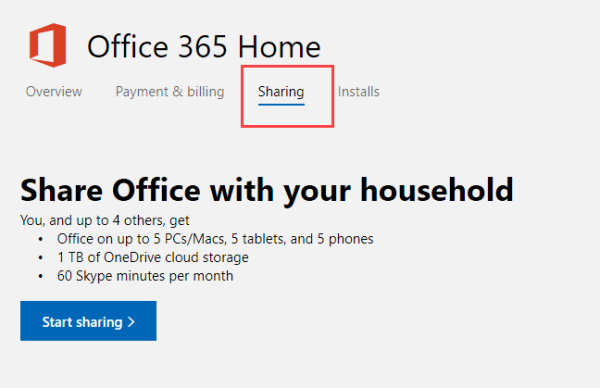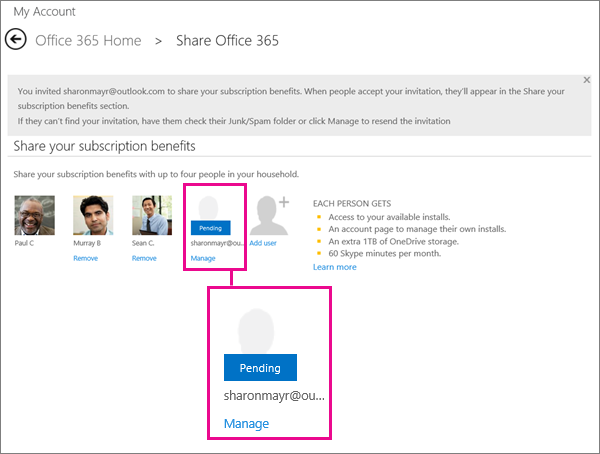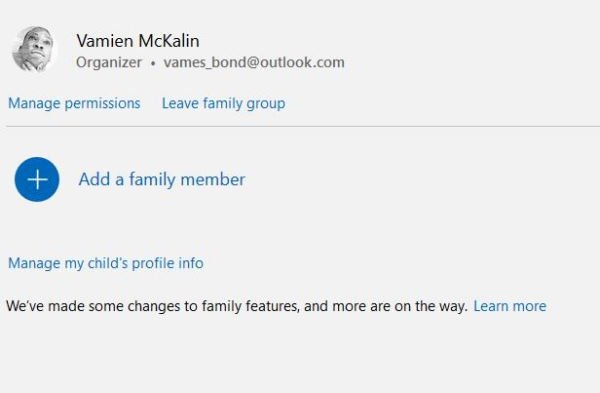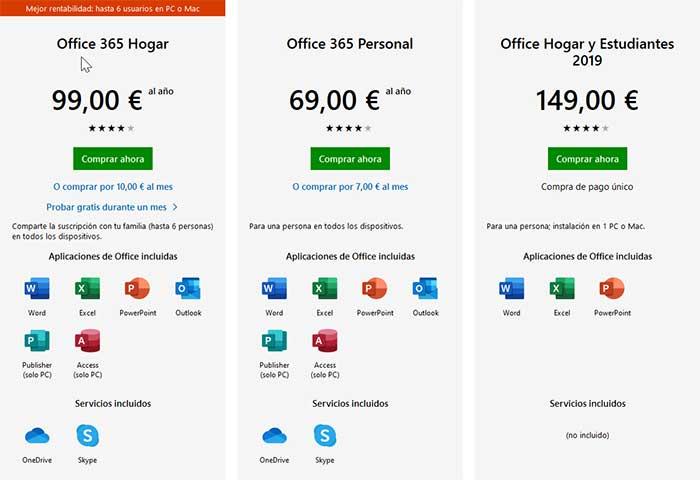Как поделиться подпиской microsoft 365
Переход на Microsoft 365 для семьи или Microsoft 365 персональный
Интерактивная поддержка может предоставлять цифровые решения для проблем с Office
Вы можете легко перейти на подписку Microsoft 365, наиболее соответствующую вашим потребностям. Например, если вы используете Microsoft 365 персональный и хотите поделиться подпиской и приложениями Office с членами семьи, можно перейти на Microsoft 365 для семьи.
Как перейти с одного плана на другой
Вы приобретаете подписку на Microsoft 365, на которую хотите перейти, используя ту же учетную запись Майкрософт, что и для текущей подписки.
Оставшиеся дни до истечения срока действия текущей подписки автоматически добавляются к новой.
В зависимости от плана, на который вы переходите, некоторые преимущества могут быть добавлены или удалены (например, общий доступ и дополнительные функции Семейной безопасности).
Подробнее см. в разделе Часто задаваемые вопросы ниже.
Пример
Переход с Microsoft 365 персональный на Microsoft 365 для семьи:
Текущая подписка: у вас осталось 6 месяцев до истечения срока действия подписки на Microsoft 365 персональный.
Новая подписка: вы купили 12-месячную подписку на Microsoft 365 для семьи, используя ту же учетную запись Майкрософт, что и для подписки на Microsoft 365 персональный.
Результат: ваша существующая подписка будет немедленно изменена на Microsoft 365 для семьи и должна быть продлена не через 12 месяцев, а через 18. такие преимущества Microsoft 365 для семьи, как общий доступ и Семейная безопасность, доступны сразу после перехода.
Переход с Microsoft 365 для семьи на Microsoft 365 персональный:
Текущая подписка: у вас осталось 6 месяцев до истечения срока действия подписки на Microsoft 365 для семьи.
Новая подписка: вы купили 12-месячную подписку на Microsoft 365 персональный, используя ту же учетную запись Майкрософт, что и для подписки на Microsoft 365 для семьи.
Результат: ваша подписка будет немедленно изменена на Microsoft 365 персональный и должна быть продлена не через 12 месяцев, а через 18. После перехода вам больше не будут доступны какие-либо преимущества Microsoft 365 для семьи, такие как совместное использование и Семейная безопасность.
Какие изменения следует ожидать
Изменения при переходе на Microsoft 365 для семьи
Вы по-прежнему будете получать те же преимущества, но еще с несколькими:
До пяти пользователей могут вместе с вами установить расширенные версии приложений Office на всех своих устройствах. Каждый пользователь может выполнить вход в Office на пяти устройствах одновременно.
До пяти других пользователей вместе с вами получают 1 ТБ места в облачном хранилище OneDrive
и 60 минут Skype в месяц на каждого.
Переход на Microsoft 365 для семьи
Перед переходом на Microsoft 365 для семьи вы можете ознакомиться с ценами.
Изменения при переходе на Microsoft 365 персональный
Вы по-прежнему будете иметь те же преимущества, что и в Microsoft 365 для семьи, за исключением следующих, которые не включены в Microsoft 365 персональный:
Совместное использование подписки с пятью другими пользователями.
Поэтому, перед переходом на, прекратите общий доступ к подписке и сообщите всем, с кем вы делились, что, если они не купят собственную подписку на Microsoft 365 или не поделятся с кем-то другим, у них больше не будет следующих преимуществ:
1 ТБ места в хранилище OneDrive (они вернутся к бесплатному тарифному плану с ограничением в 5 ГБ)
60 бесплатных минут Skype
Переход на Microsoft 365 персональный
Перед переходом на Microsoft 365 персональный вы можете ознакомиться с ценами.
Часто задаваемые вопросы
Как перейти на Microsoft 365 персональный после окончания срока действия бесплатной пробной версии Microsoft 365 для семьи?
Рекомендуется войти в раздел Службы и подписки с помощью учетной записи Майкрософт, связанной с подпиской, выбрать пункт Выключение периодического выставления счетов до окончания срока действия пробной версии, а затем перейти на Microsoft 365 персональный.
Можно ли использовать новый ключ продукта для переключения планов?
Да, если вы приобрели новый ключ продукта для Office у розничного продавца, перейдите на Office.com/setup и выполните вход, используя ту же учетную запись, что и для текущей подписки. После введения нового ключа продукта на экране появятся параметры перехода на другой план.
Нужно ли переустанавливать Office после переключения планов?
Нет, переключение планов не влияет на приложения Office и не требует их переустановки.
Можно ли перейти на подписку для бизнеса?
Да, вы можете обновить подписку на Microsoft 365 для семьи до подписки для бизнеса. О том, как это сделать, см. в статье Обновление подписки Microsoft 365 для семьи до подписки для бизнеса.
Как переключиться на цену со скидкой, предлагаемую по программе использования ПО на домашних компьютерах от моего работодателя?
Если у вас уже есть Microsoft 365 для семьи или Microsoft 365 персональный, вы все равно можете использовать эту скидку. Когда покупка осуществляется в рамках предложения вашего работодателя, к вашей существующей подписке прибавляется дополнительное время, а цена со скидкой начнет действовать в день ежегодного продления существующей подписки. При покупке обязательно указывайте учетную запись Майкрософт, связанную с текущей подпиской на Office 365.
Мне больше не нужна подписка. Как перейти на единовременно приобретенный набор Office?
Рекомендуется войти в раздел Службы и подписки с помощью учетной записи Майкрософт, связанной с подпиской, и выбрать пункт Выключение периодического выставления счетов.
После истечения срока действия подписки приобретите набор Office. Ознакомьтесь с ценами.
После завершения покупки откройте любое приложение Office и переключите свою лицензию на использование единовременно приобретенного набора Office.
Как изменить адрес электронной почты, связанный с новым планом?
Лучший способ — это использовать другой адрес электронной почты для запуска нового плана. Чтобы изменить адрес электронной почты для текущей подписки, необходимо обратиться в службу поддержки учетных записей и выставления счетов.
Как поделиться подпиской на Office 365 с друзьями и семьей
Office 365 это, пожалуй, лучший офисный инструмент, доступный как для личного, так и для делового использования, и миллионы людей используют его на регулярной основе. Одна из замечательных особенностей Office 365 заключается в том, что в зависимости от подписки пользователи могут делиться ими с друзьями или семьей.
Некоторым людям интересно, как это сделать и сколько людей получают поддержку. Что касается поддержки, все зависит от версии, которую вы используете. Один за 99 долларов в год позволит разместить до 5 человек, что неплохо, если вы спросите нас.
Теперь убедитесь, что на вашем компьютере установлена последняя версия Office 365. Также следует отметить, что каждый человек получает 1 ТБ хранилища OneDrive, 60 минут бесплатных минут Skype для звонков на любой мобильный номер в восьми странах и любой стационарный номер в более чем 60 странах. Кроме того, эта служба предлагает расширенную безопасность электронной почты для Outlook, и каждый человек может этим воспользоваться.
Поделиться преимуществами подписки на Office 365 для дома
Чтобы поделиться подпиской на Office 365 с друзьями и семьей, выполните следующие действия.
1]Перейти на страницу обмена
Хорошо, поэтому вам нужно будет войти в свой Учетная запись Microsoft > Поделиться страницей. Помните, что вы должны использовать те же данные для входа, которые связаны с вашей подпиской на Office 365, иначе это не будет работать вообще. Теперь вы должны увидеть вкладку «Общий доступ», просто нажмите на нее.
2]Несколько способов поделиться
Есть возможность поделиться по ссылке или по электронной почте, поэтому выберите тот, который лучше всего подходит для заинтересованных сторон. Если вы хотите поделиться через адрес электронной почты, просто введите адрес и нажмите Enter, и все. Что касается ссылки, выберите «Пригласить по ссылке», скопируйте ее и отправьте другому человеку.
3]Совместное использование с помощью Microsoft Family
Возможно, вы не знали об этом, но у Microsoft есть семейная функция, которая позволяет пользователям делиться календарями с семьями, делиться подпиской на Office 365, ограничивать время использования экрана и обеспечивать более безопасный просмотр в Интернете.
Если вы хотите добавить кого-то в свою семейную учетную запись Microsoft, посетите страницу учетной записи Microsoft, семейную страницу и выберите «Добавить члена семьи» из варианта ниже. Теперь у вас может быть до 20 человек в вашем семейном списке, но вы можете поделиться своей подпиской на Office только с пятью из них.
4]Управляйте людьми, с которыми вы поделились Office
Совместное использование с группой людей — это одно, но как насчет управления этими людьми? Это довольно просто сделать. Видите ли, может наступить время, когда вы почувствуете необходимость поделиться с кем-то другим, а это значит, что вам придется удалить одного человека из списка.
Мы можем сделать это, перейдя на страницу «Учетная запись Майкрософт»> «Общий доступ», а в разделе «Другие люди» вы можете управлять и просматривать все, что есть в списке. Отсюда вы можете прекратить делиться, добавить нового человека и т. Д.
Поделиться подпиской на Microsoft 365 для семьи
Если вы приобрели подписку на Microsoft 365 для семьи, вы можете поделиться преимуществами подписки с пятью другими пользователями. Для этого отправьте каждому пользователю приглашение или добавьте их в свою семью учетных записей Майкрософт. После того как каждый пользователь примет приглашение, он сможет войти в систему (используя свою учетную запись Майкрософт) на сайте www.office.com, чтобы установить Office на своих устройствах и получить доступ к хранилищу OneDrive размером 1 ТБ.
Как отправить приглашение людям, которым вы хотите предоставить доступ к преимуществу подписки на Microsoft 365 для семьи
Если вам нужно только установить Office на других устройствах, это можно сделать с помощью своей учетной записи Майкрософт, на странице «Установки».
Ключи продуктов не предназначены для совместного использования подписок. Вместо этого используйте указанные ниже действия, чтобы отправить письмо или ссылку каждому пользователю, с которым вы хотите поделиться.
Выполните вход в свою учетную запись Майкрософт, страница «Общий доступ». Используйте ту же учетную запись Майкрософт, для которой оформили свою подписку на Microsoft 365 для семьи.
Нажмите кнопку Предоставить доступ.
Если у вас отсутствует кнопка Предоставить доступ, возможно, вы не являетесь владельцем подписки на Microsoft 365 для семьи. Если вы используете подписку на Microsoft 365 для семьи, которой с вами поделился другой пользователь, или у вас другой тип подписки на Microsoft 365, вы не сможете поделиться своей подпиской с другими пользователями.
Возможно также, что у вас нет подписки на Microsoft 365 для семьи. Проверьте название продукта на странице Службы и подписки. План Microsoft 365 персональный не включает общий доступ к подписке.
Во всплывающем окне Совместное использование подписки выберите один из вариантов:
Приглашение по электронной почте
Введите электронную почту пользователя и выберите Пригласить.
Электронная почта, которую вы используете для приглашения пользователя, должна совпадать с применяемой пользователем электронной почтой для общей подписки на Microsoft 365.
Приглашение с помощью ссылки
Нажмите кнопку Копировать, чтобы отправить ссылку по электронной почте, текстовым или другим сообщением тому пользователю, которому нужно предоставить общий доступ.
Когда он перейдет по этой ссылке и войдет в свою учетную запись Майкрософт, мы добавим его к вашей подписке. Если вы хотите поделиться подпиской с несколькими людьми, необходимо создать отдельную ссылку для каждого из них.
Если вы решили отправить приглашение по электронной почте на шаге 3, выберите Пригласить, чтобы добавить пользователя в свою семью учетных записей Майкрософт. Вы также можете добавить его позднее. Дополнительные сведения о преимуществах создания семьи учетных записей Майкрософт см. в статье Что такое семья учетных записей Майкрософт?
После принятия приглашения они смогут войти в систему (используя собственные учетные записи Майкрософт) на сайте www.office.com, чтобы установить Office на своих устройствах и получить доступ к хранилищу OneDrive размером 1 ТБ.
Предоставление общего доступа к подписке членам семьи с помощью семьи учетных записей Майкрософт
Функция семьи учетных записей Майкрософт позволяет легко делиться календарями с членами семьи, ограничивать экранное время, безопасно просматривать сайты и делиться подпиской на Microsoft 365 для семьи с членами семьи.
Чтобы добавить пользователя в семью учетных записей Майкрософт, перейдите в свою учетную запись Майкрософт, страница «Семья», прокрутите вниз и выберите Добавить члена семьи. Повторите это действие для каждого члена семьи. В вашей семье учетных записей может быть до двадцати пользователей, но поделиться подпиской на Microsoft 365 можно только с пятью из них.
При наличии доступных лицензий Office будет автоматически предоставлять общий доступ членам вашей семьи после их добавления в семью учетных записей Майкрософт.
После добавления в семью учетных записей Майкрософт члены вашей семьи смогут войти в систему (используя собственные учетные записи Майкрософт) на сайте www.office.com, чтобы установить Office на своих устройствах и получить доступ к хранилищу OneDrive размером 1 ТБ.
Возможности подписки
Каждый пользователь, с которым вы делитесь подпиской, бесплатно получит следующие преимущества:
Последние версии приложений Office для компьютеров с Windows или Mac OS, планшетов и смартфонов.
Каждый пользователь может установить Office на всех своих устройствах и входить в Office на пяти устройствах одновременно. Чтобы установить Office, ему нужно войти на сайт www.office.com с помощью своей учетной записи Майкрософт. Если у них еще нет учетной записи Майкрософт, они смогут создать ее, когда примут ваше приглашение. Это бесплатно.
Примечание: Прежде чем другой пользователь установит Office, убедитесь, что его компьютер соответствует требованиям к системе. Например, последнюю версию Office нельзя установить на хромбуках и компьютерах под управлением Windows 7.
OneDrive: 1 ТБ бесплатного хранилища в OneDrive (подробнее см. в статье «Сведения о OneDrive» в разделе «Вопросы и ответы о Microsoft 365»).
Все пользователи, которым вы предоставите общий доступ к подписке, получат свое собственное хранилище OneDrive. Не переживайте. Им будут недоступны файлы и папки, находящиеся в вашем личном хранилище OneDrive, однако при необходимости вы сможете предоставлять им общий доступ. Подробнее о том, как это сделать, см. в статье Общий доступ к файлам и папкам OneDrive.
Skype: 60 минут Skype в месяц на мобильные телефоны в восьми странах и на стационарные телефоны в более чем 60 странах (только в тех регионах, где работает Skype). Дополнительные сведения см. в статье «Сведения о минутах Skype» в разделе «Вопросы и ответы о Microsoft 365».
Outlook.com: расширенные средства защиты электронной почты защищают папку «Входящие» каждого пользователя от фишинга и вредоносных программ, предупреждая в режиме реального времени о вредоносных веб-сайтах и сканируя вложения на наличие последних вирусов. Пользователи, которым вы предоставите общий доступ, также получат интерфейс без рекламы и 50 ГБ места в хранилище на почтовый ящик.
Примечание: Никто из пользователей, с которыми вы поделитесь подпиской, НЕ получит доступа к файлам, созданным вами с помощью Office, и вы так же не получите доступа к их файлам. Все файлы и сведения об использовании служб останутся личными, как будто каждый приобрел свою подписку.
Управление пользователями с общим доступом, приглашениями и устройствами
Со временем вы можете захотеть предоставить общий доступ другим людям и выполнить вход в Office на новых устройствах. В разделе ниже представлены сведения о том, как отменить общий доступ или выйти из Office на устройстве.
Управление пользователями, которым предоставлен общий доступ к Office
В учетной записи Майкрософт, страница «Общий доступ» в разделе Другие пользователи можно просматривать и управлять пользователями, которым вы предоставили общий доступ к подписке на Microsoft 365 для семьи.
Например, если уже имеется пять членов семьи с общим доступом к подписке, и вы хотели бы предоставить общий доступ новому пользователю, сначала придется для кого-то отменить общий доступ, прежде чем предоставить его новому пользователю.
Отмените общий доступ к подписке для какого-либо пользователя. :
Люди, которым вы отмените общий доступ к подписке, потеряют доступ ко всем преимуществам подписки на Microsoft 365 для семьи, включая дополнительное хранилище OneDrive и возможность использования Office. Они по-прежнему смогут просматривать и печатать свои файлы Office, но не смогут редактировать их и создавать новые.
Управление приглашениями для совместного использования Office
В учетной записи Майкрософт, страница «Общий доступ» в разделе Другие пользователи можно просматривать приглашения, которые вы создали, и управлять ими. Можно проверить состояние приглашения, отправить его повторно или удалить.
Если пользователь не может найти приглашение, которое вы ему отправили, см. статью Не удается найти приглашение к совместному использованию Microsoft 365 для семьи. А если кто-то не принял ваше приглашение и вам это безразлично, можете просто его удалить.
Управление устройствами с Office
Вы можете установить Office на всех своих устройствах и войти в учетную запись на пяти устройствах одновременно. Если у вас более пяти устройств, Office автоматически выполняет выход из учетной записи на лишних устройствах, чтобы не превысить лимит входа. Для использования Office на устройстве, на котором вы вышли из учетной записи, просто войдите в нее снова. Подробнее см. в разделе Как работает вход в Microsoft 365.
Справка для пользователей, с которыми вы поделились своей подпиской
Если вы предоставите какому-либо пользователю общий доступ к своей подписке на Microsoft 365 для семьи, он получит соответствующее уведомление от имени корпорации Майкрософт по электронной почте. Все, что ему нужно будет сделать, — это нажать кнопку Принять в сообщении и перейти на страницу «Обзор» в учетной записи Майкрософт, где можно установить Office, получить доступ к хранилищу OneDrive и т. д.
Как мы уже говорили выше, если пользователь не получит приглашение, попросите его ознакомиться со статьей Не удается найти приглашение к совместному использованию Microsoft 365 для семьи. Если же у него возникнут проблемы при установке Office, предложите ему статью Устранение неполадок при установке Microsoft 365, Office 2019, Office 2016 и Office 2013.
Переходите на Microsoft 365 для семьи
Перейдите на Microsoft 365 для семьи и разделите все преимущества Microsoft 365 со своими близкими. Вместе пользуйтесь приложениями, местом в облачном хранилище (по 1 ТБ на каждого из шести человек) и другими возможностями.
Для покупки обратитесь к розничному продавцу
Ваша текущая подписка на Microsoft 365 персональный будет переведена на новые условия на весь оставшийся срок ее действия без дополнительной платы.
Поделитесь преимуществами Microsoft 365 для семьи
До шести пользователей
Разделите преимущества подписки со своей семьей (до шести человек).
Установка на несколько устройств
Поддерживается возможность использования на нескольких компьютерах Windows и Mac, планшетах и мобильных устройствах (с Windows, iOS и Android*).
1 ТБ в облачном хранилище на каждого пользователя
Получите 1 ТБ места в облачном хранилище OneDrive на каждого пользователя для надежного хранения, безопасного редактирования и совместного использования файлов с любого устройства, где бы вы ни находились.
Расширенные версии приложений Office и многое другое
Вопросы и ответы
Да. Если вы выполните переход сегодня, оставшийся срок действия вашей текущей подписки будет добавлен к сроку новой. Например, если у вас осталось два месяца текущей подписки на Microsoft 365 персональный и вы переходите на годовую подписку Microsoft 365 для семьи (12 месяцев), ваша новая подписка будет действовать 14 месяцев.
Чтобы управлять выставлением счетов, устанавливать или удалять Microsoft 365 с дополнительных компьютеров Windows и Mac и управлять предоставлением других преимуществ Microsoft 365, войдите в свою учетную запись.
Если вы приобрели подписку с регулярным выставлением счетов, она начинает действовать с момента покупки. Такие подписки можно купить на сайтах Microsoft365.com, MicrosoftStore.com, iTunes® и в некоторых других магазинах. Если вы приобрели подписку с предоплатой, она начинает действовать после активации и входа в учетную запись. Такую подписку можно купить у розничного продавца, торгового посредника или агента по поддержке Майкрософт.
Если у вас действующая подписка на Microsoft 365 для семьи, ею могут пользоваться еще пять человек из числа ваших родных. Каждый из них сможет установить Office на своих ПК с Windows и компьютерах Mac, устройствах iPad, планшетах с Android и Windows, устройствах iPhone® и телефонах с Android.* Каждый пользователь получит по 1 ТБ места в облачном хранилище OneDrive для хранения файлов и фотографий и совместного доступа к ним.
Чтобы добавить пользователя в свою подписку, войдите в свою ученую запись и найдите инструкции по предоставлению общего доступа к подписке.
Если у вас подписка на Microsoft 365 для семьи, то ее преимуществами наряду с вами могут пользоваться еще пять членов вашей семьи. Каждый из них сможет установить Office на своих ПК с Windows и компьютерах Mac, устройствах iPad, планшетах с Android и Windows, устройствах iPhone® и телефонах с Android.* Каждый пользователь получит по 1 ТБ места в облачном хранилище OneDrive для безопасного хранения файлов и фотографий и совместного доступа к ним.
Как поделиться Office 365 с друзьями, чтобы сэкономить деньги
Каждая программа, принадлежащая Microsoft Офис 365 другой и будет большая помощь нам для разных типов задач, будь то написание документа, организация наших e-mail или представляя слайды, мы всегда найдем в этом пакете необходимый инструмент.
Экономьте деньги, покупая Office 365 с друзьями
Основная проблема пакетов Microsoft Office заключается в том, что они оплачиваемый Таким образом, бесплатные альтернативы, такие как OnlyOffice or LibreOffice в конечном итоге мы выбрали вариант, если мы не можем позволить себе вариант с Microsoft.
Но, возможно, то, что они не будут знать много, это то, что есть экономической и законно вариант иметь копию Office, благодаря тому, что мы можем поделиться до пяти человек.
Принимая во внимание различные варианты покупки Office 365, мы видим, что Главная Эта опция совместима с 6 пользователями, поэтому мы можем приобрести лицензию и поделиться ею с еще пятью друзьями. Таким образом, мы можем получить наш пакет Office из просто 16.5 евро в год чуть более 1.37 евро в месяц.
У нас также есть возможность оплачивать Office 365 Home ежемесячно, по 10 евро / месяц, но таким образом это обходится дороже, и нам редко приходится использовать его только в течение короткого периода времени.
Купить и поделиться Office 365 Home
Если нам нравится идея иметь Office 365 Home ежегодно с пятью друзьями, нам следует обращаться только к веб-сайту Microsoft или любому другому интернет-магазину, такому как Amazon или PcComponentes, где мы можем найти его еще дешевле.
После того, как мы приобрели нашу копию Office 365 Home, мы должны поделиться ею с нашими друзьями. Для этого необходимо ввести эту ссылку с адресом электронной почты и паролем, которые мы использовали при установке нашей копии. Позже мы получим доступ к опции » Общий ресурс Office 365 «. Здесь мы должны нажать «Поделиться преимуществами подписки». Теперь нам осталось только добавить каждое письмо каждого из наших пяти друзей, с которыми мы хотим поделиться ими.